win10系统禁用win键操作教程分享
2022-12-07 08:15:01 电脑课堂最近有位win10系统用户在使用电脑玩游戏的时候,发现经常会不小心按到win键,这导致了游戏界面直接回到了系统界面,中断了游戏,用户不知道怎么解决,为此非常苦恼,那么win10系统怎么禁用win键呢?今天老白菜u盘装系统为大家介绍win10系统禁用win键的操作教程。
禁用win键方法介绍:
1、首先同时按下Win+X组合键,在运行栏位输入regedit,点击确定按钮;如图所示:
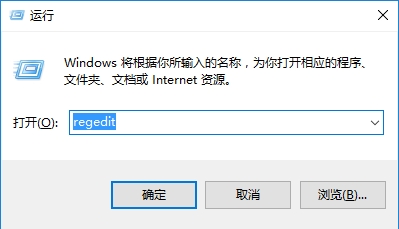
2、注册表找到HKEY_CURRENT_USER\Software\Microsoft\Windows\CurrentVersion\Explorer\Advanced;如图所示:
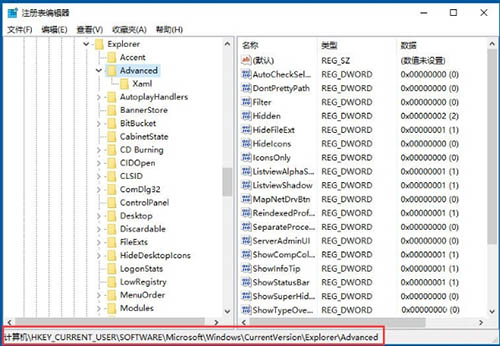
3、在注册表的Advanced列表下,点击鼠标右键,新建--字符串值;如图所示:
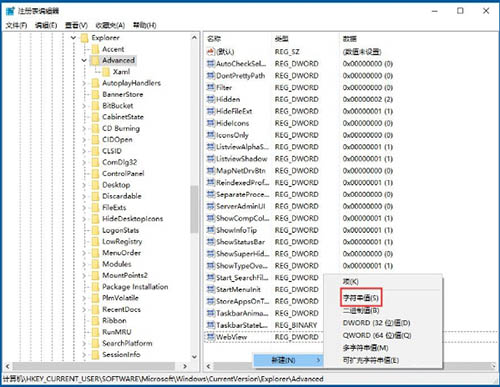
4、右键点击新建的键值先重命名为DisabledHotkeys,然后选择修改;如图所示:
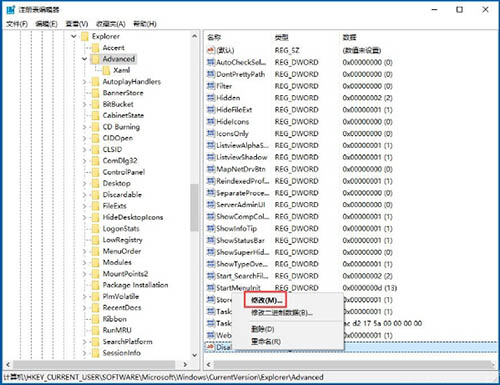
5、输入你要禁用的组合键,比如Win+X,直接输入X即可,如果要禁用更多的可以连续输入ABC等。如图所示:
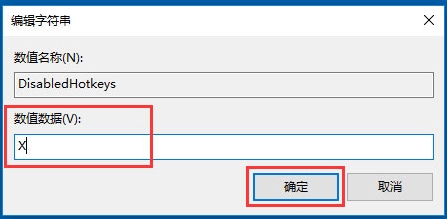
关于win10系统禁用win键的操作教程就为小伙伴们详细分享到这里了,如果用户们使用电脑的时候碰到了相同的情况,可以参考以上方法步骤进行操作哦,希望本篇教程能够帮到大家,更多精彩教程请关注老白菜官方网站。